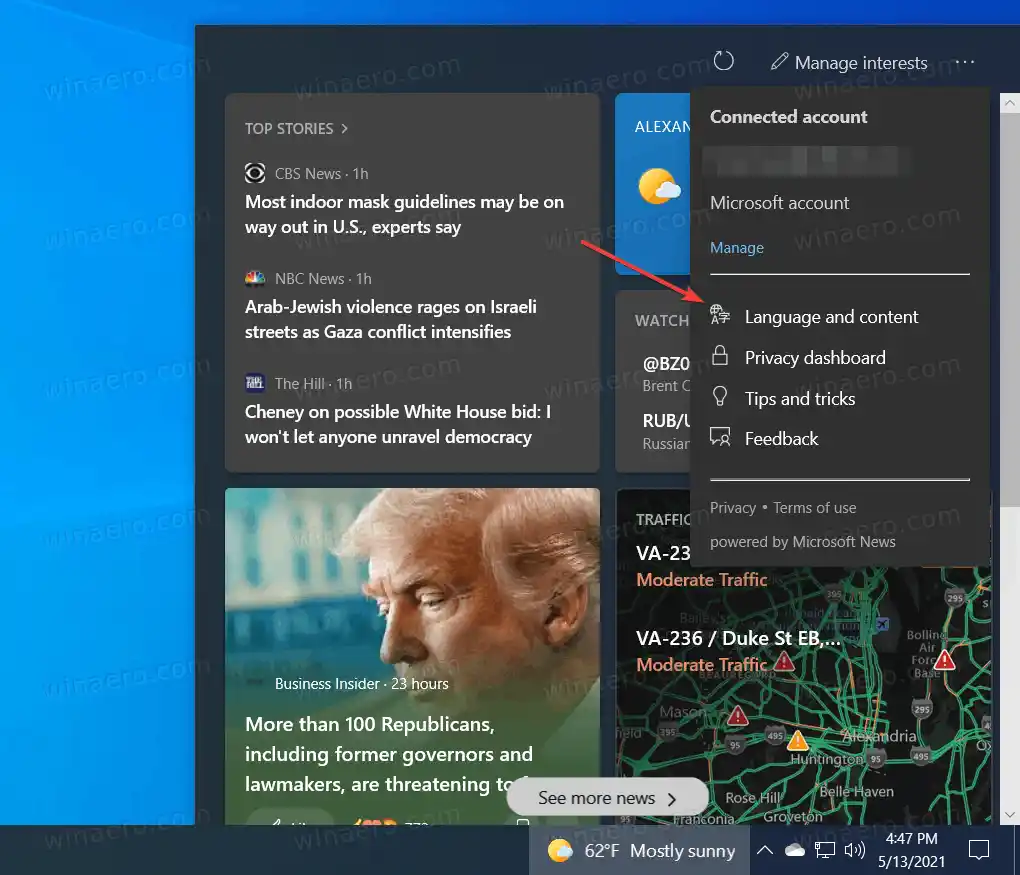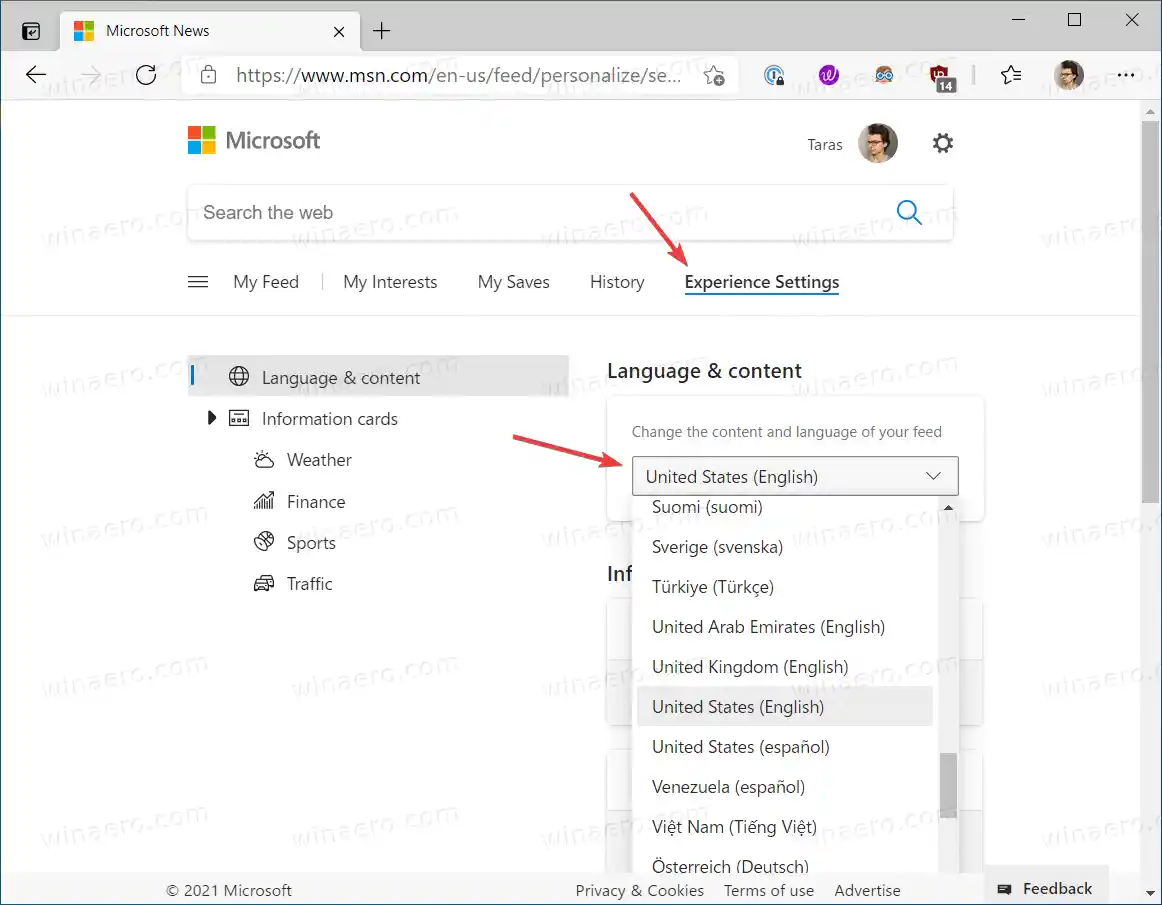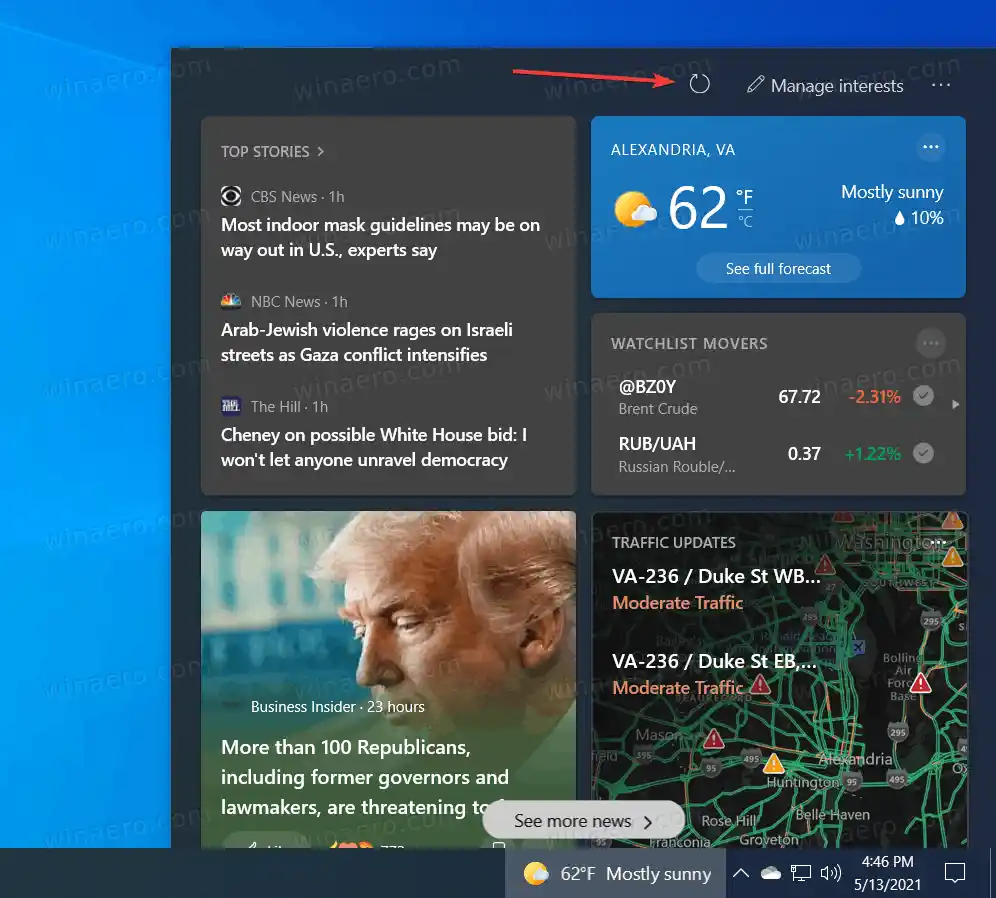Majte na pamäti, že v čase písania tohto článku spoločnosť Microsoft stále sprístupňuje novinky a zaujímavosti všetkým používateľom. To znamená, že mnohí používatelia ešte nedostali miniaplikáciu ani po úspešnej inštalácii najnovšej kumulatívnej aktualizácie.
Ak chcete zmeniť predvolený jazyk informačného kanála správ a záujmov, postupujte takto.
Zmeňte jazyk informačného kanála správ a záujmov
- OtvorNovinky a zaujímavostiminiaplikáciu kliknutím na ňu alebo umiestnením kurzora myši.
- Kliknite naOdkaz Spravovať záujmyv pravom hornom rohu. Táto akcia otvorí váš predvolený prehliadač so stránkou nastavení MSN.

- Choďte naNastavenia zážitku.
- NájsťJazyk a obsahoddiele.
- Do tejto sekcie môžete prejsť aj priamo kliknutím na tlačidlo s tromi bodkami v pravom hornom rohu vedľa položkySpravovať záujmyodkaz. KlikniteJazyk a obsah.
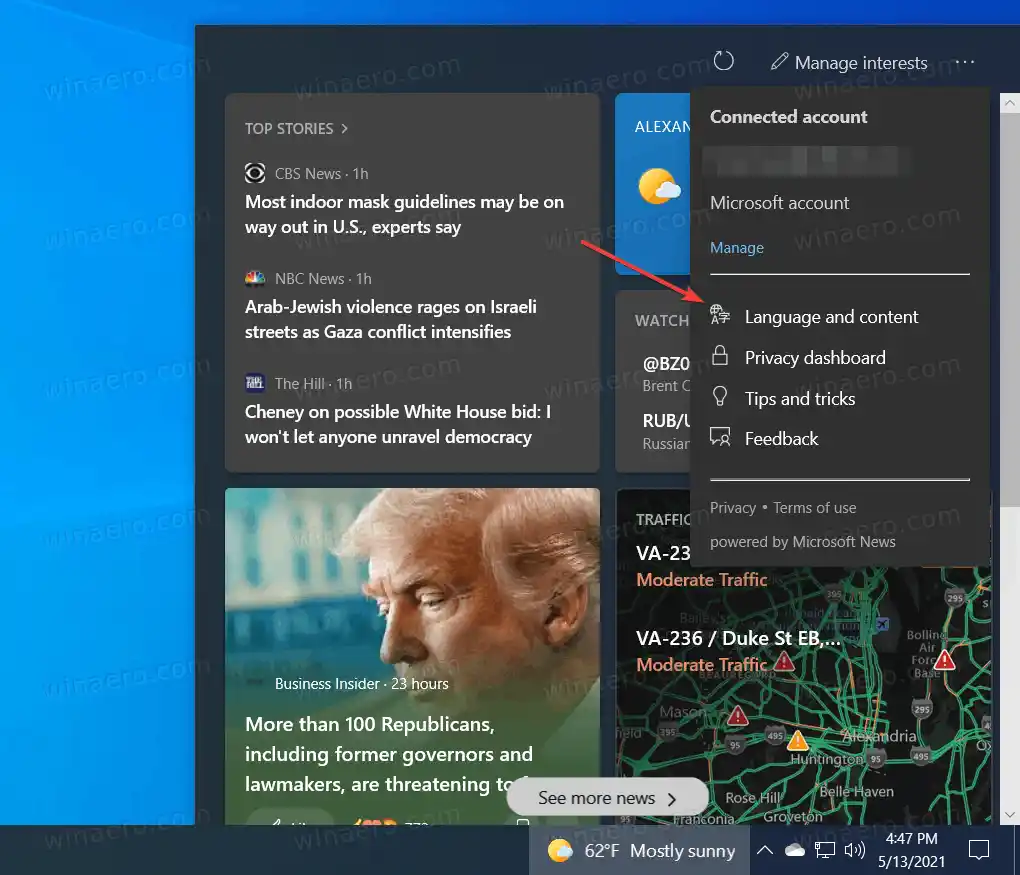
- Z rozbaľovacej ponuky vyberte požadovaný jazyk. Táto akcia zmení jazyk nielen pre informačný kanál noviniek a záujmov, ale aj pre celý portál MSN pre váš účet.
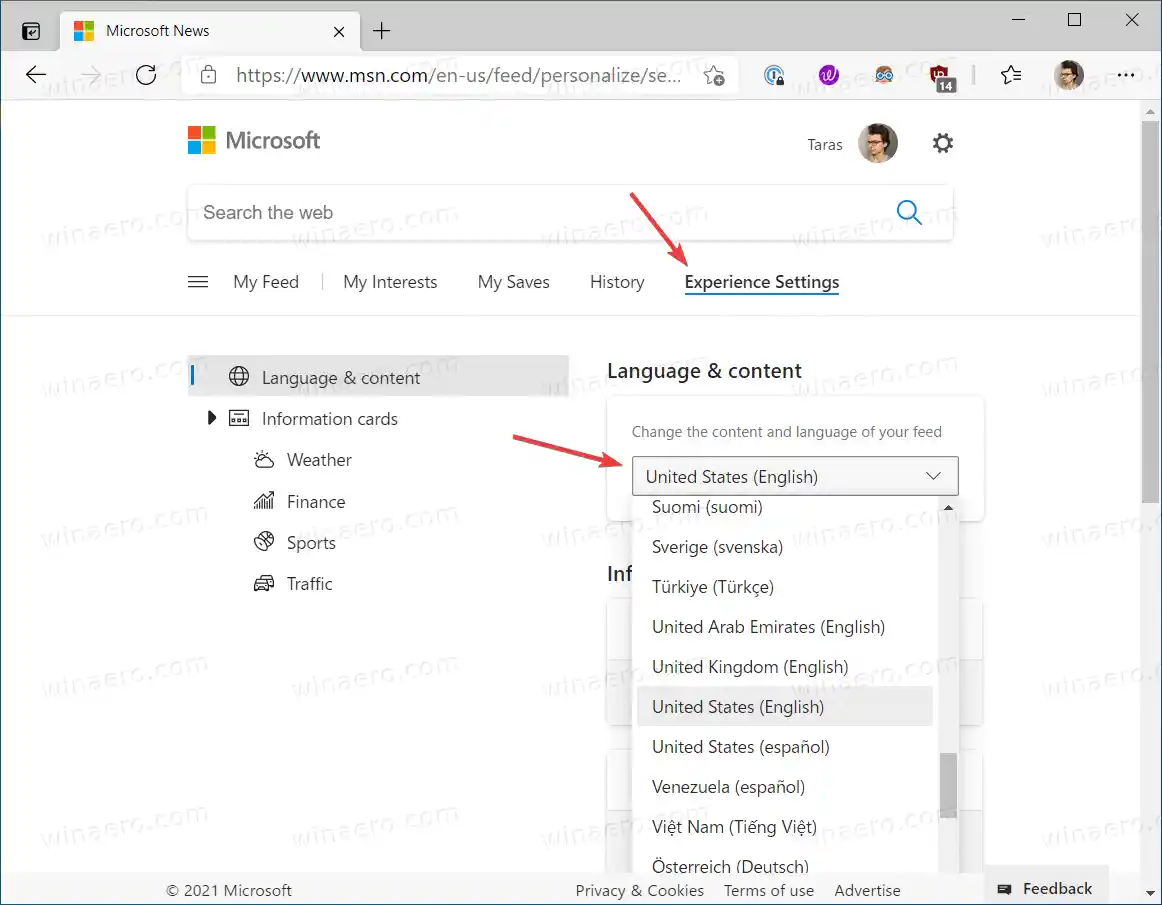
- Teraz musíte obnoviť informačný kanál. Opäť otvorteNovinky a zaujímavostiwidget a nájditeObnoviťtlačidlo v pravom hornom rohu.
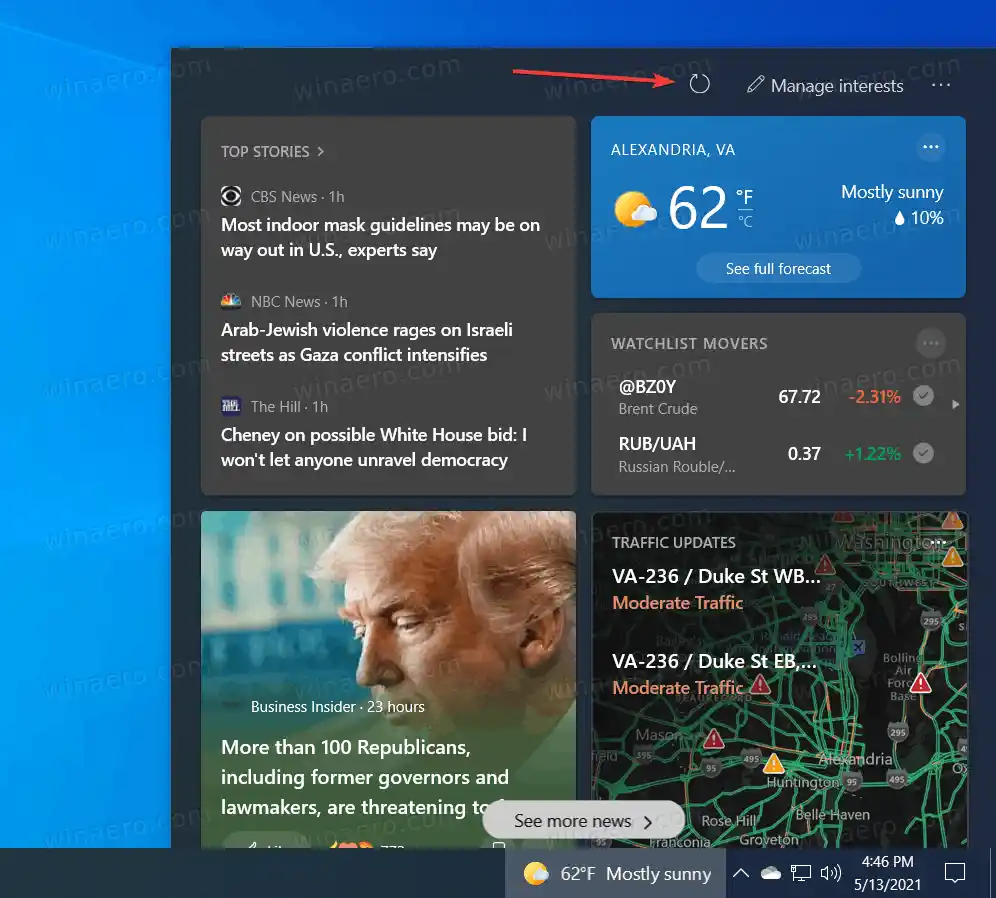
- Kliknite naň a počkajte, kým miniaplikácia vyplní obsah v jazyku, ktorý ste práve vybrali.
A takto môžete zmeniť jazyk informačného kanála správ a záujmov.
Tip: V predvolenom nastavení miniaplikácia Správy a záujmy otvára všetky externé odkazy v Microsoft Edge bez ohľadu na predvolené nastavenia prehliadača. Aj keď máte Chrome alebo Firefox nastavený ako predvolený prehliadač, Správy a záujmy budú stále otvárať odkazy v Edge. Prečítajte si, ako nastaviť otváranie odkazov na Správy a záujmy v prehliadači Chrome v systéme Windows 10.
V prípade, že ste zvedaví, existuje niekoľko ďalších spôsobov, ako prispôsobiť miniaplikácie Správy a Záujmy. Môžete zmeniť polohu a jednotky počasia, odstrániť alebo pridať informačné bloky, obmedziť aktualizácie alebo úplne zakázať Správy a zaujímavosti v systéme Windows 10.